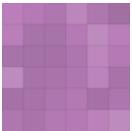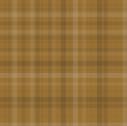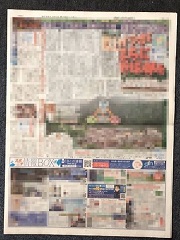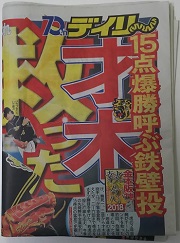WP-PageNavi ~ページナビゲーションを表示するワードプレスのプラグイン~
※当サイトではアフィリエイト広告を利用しています。
これからアフィリエイトを始める方のために、
アフィリエイトを始めるための素材を【再配布権付き】で無料プレゼント中!

さらに、Amazonで現在も1,250円で販売している電子書籍2冊も
今だけ、無料でプレゼントしていますよ!


ブログの記事数が増えてくると、過去の記事はトップページではなく、
2ページ目以降に表示されることになります。
ワードプレスのテンプレートによっては、ページの最下部に、
2ページ目以降へ移動するためのページナビゲーションが表示されているものもあります。
しかし、多くのテンプレートでは、2ページ目以降へ移動するための
ページナビゲーションは表示されていないんですね。
ページナビゲーションが表示されていない場合は、
ワードプレスのプラグインを使って、ページナビゲーションを表示させることができます。
この記事では、ワードプレスのプラグインWP-PageNaviを使って、
ワードプレスで作成しているブログに、
ページナビゲーションを表示する方法を解説しますね。
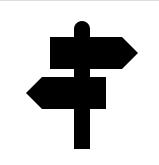
目次
WP-PageNaviは
ワードプレスで、簡単にページナビゲーションを表示するためのプラグインです。
ページナビゲーションが表示されていないと、過去の記事へアクセスしにくくなってしまい、
読者さんの滞在率低下にもつながりますので、
必ず、ページナビゲーションは表示しておきましょう。
それでは、早速、WP-PageNaviをインストールしていきましょう。
WP-PageNaviをインストールするには、ワードプレスのダッシュボードメニューの
「プラグイン」の中の「新規追加」をクリックしてください。
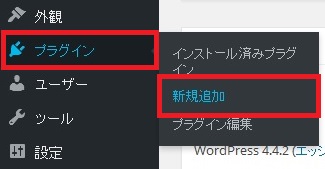
そして、画面右上の検索ボックス内に
「WP-PageNavi」と入力してキーボードのENTERをクリックしてください。
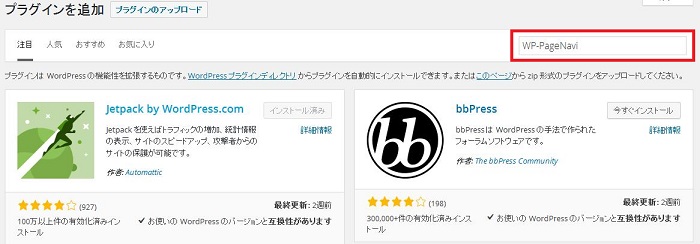
すると、WP-PageNaviが出てきますので、
「今すぐインストール」をクリックしてください。
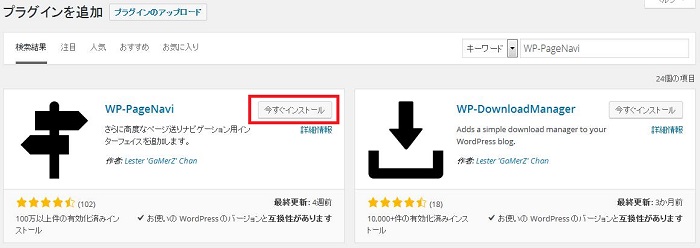
WP-PageNaviのインストールが終わると、
「プラグインを有効化」をクリックしてください。
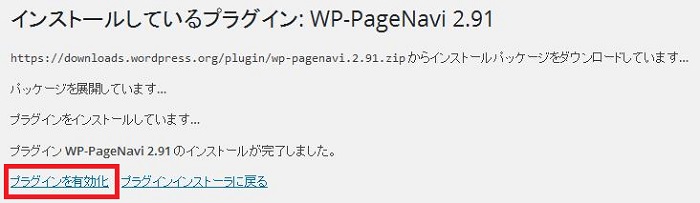
これで、WP-PageNaviのインストールと有効化が完了しました。
WP-PageNaviでは、ページナビゲーションの表示方法を細かく設定できますので、
WP-PageNaviの設定方法について、解説していきますね。
WP-PageNaviの設定をするには、ワードプレスのダッシュボードメニューの
「設定」の中の「WP-PageNavi」をクリックしてください。
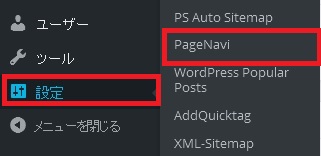
すると、WP-PageNaviの設定画面が表示されます。
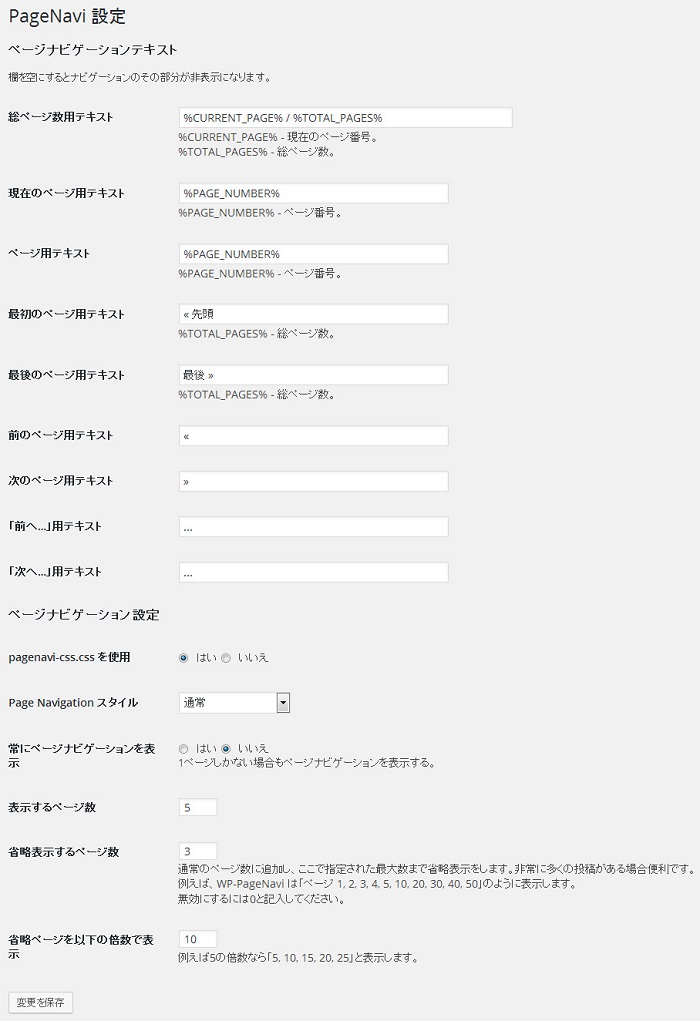
「総ページ数用テキスト」「現在のページ用テキスト」「ページ用テキスト」は
基本は初期設定のままで大丈夫です。
「総ページテキスト」では、
例えば、トータルのページ数が27ページで現在1ページ目を見ている場合、
「1/27」という表示がページナビゲーションの左端に表示されます。
この表示がいらないのであれば、
「総ページテキスト」」のタグを消してしまえば表示されなくなりますよ。
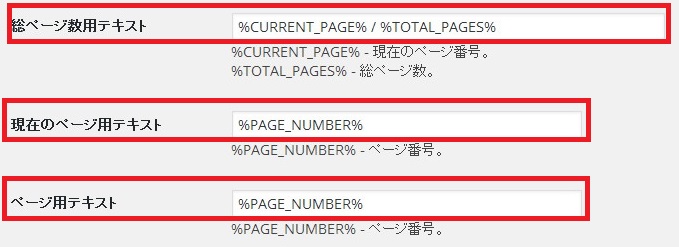
「最初のページ用テキスト」「最後のページ用テキスト」は、
初期設定では、「« 先頭」「最後 »」と設定されています。
例えば、これを「« First」「Last »」のように英語表記に変更するといった事も可能です。
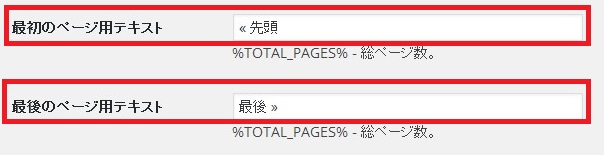
「前のページ用テキスト」「次のページ用テキスト」は、
初期設定では、「«」「 »」と設定されています。
例えば、「前のページへ」「次のページヘ」と設定することもできますし、
「Previous」「Next」のように英語表記に変更するといった事も可能です。
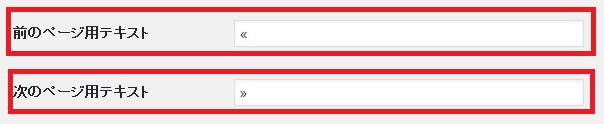
「前へ…用テキスト」「次へ…用テキスト」は、
初期設定では、「…」「…」と設定されています。
これは特に変更することはないと思いますが、好みのものに変更することもできます。

「pagenavi-css.css を使用」では、
「はい」を選択すると、あらかじめ用意されたスタイル(css)に設定されます。
また、WP-PageNaviの拡張プラグインの「WP PageNavi Style」をインストールすれば、
ページナビゲーションのスタイルを変更することもできます。
「WP PageNavi Style」のインストールは、WP-PageNavi同様、
ワードプレスのダッシュボードメニューの
「プラグイン」の中の「新規追加」からできますよ。
基本は、「はい」を選択しておきましょう。

「Page Navigationスタイル」では、ページナビゲーションを、
「通常」と「ドロップダウンリスト」のどちらかを選択できます。

「常にページナビゲーションを表示」では、
記事数がまだ少なく1ページしかない場合にもページナビゲーションを表示するかどうか
選択できます。
チェックボックスにチェックを入れると、
1ページしかない場合にもページナビゲーションが表示されるようになります。

「表示するページ数」は、初期設定では「5」に設定されています。
初期設定「5」の場合は、「1,2,3,4,5…」のように表示されます。
例えば、「3」に変更した場合、「1,2,3…」と表示されるようになりますよ。

「省略するページ数」は、初期設定では「3」に設定されています。
初期設定「3」の場合は、「1,2,3,4,5…10…20…30…最後」のように表示されます。
例えば、「5」に変更した場合、
「1,2,3,4,5…10…20…30…40…50…最後」と表示されるようになりますよ。

「省略ページを以下の倍数で表示」は、初期設定では「10」に設定されています。
初期設定「10」の場合は、「10,20,30…」のように表示されます。
例えば、「5」に変更した場合、「5,10,15…」と表示されるようになりますよ。

設定が完了しましたら、最後に、「設定を保存」をクリックしてください。
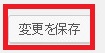
WP-PageNaviの設定が完了しましたら、
ページナビゲーションを表示させたい場所に、下記コードを記入してください。
| <?php if(function_exists(‘wp_pagenavi’)) { wp_pagenavi(); } ?> |
すると、トップページ最下部に、ページナビゲーションが表示されます。

.
ナガーノのアフィリエイトコンサルについて
ナガーノはあなたと1対1のマンツーマンでのアフィリエイトコンサル
【アフィリエイトマンツーマンコンサル】をお受けしています。


マンツーマンコンサルの上位コンサルの
【アフィリエイトプレミアムサポート】もお受けしています。


※すでに定員に達してしまっていた場合は、ご了承ください。
こちらのサイトでご案内しています。
ナガーノのAmazon書籍出版代行サービスについて
ナガーノはAmazonでの電子書籍・紙の書籍の
【Amazon書籍出版代行】をお受けしています。


ワードプレス初期設定代行サービスについて
※ワードプレスの設置・初期設定でお困りの方は、
【ワードプレス初期設定代行サービス】で、ナガーノが代行作業させて頂きますね。
ご希望の方は、【ヘッダー画像】の作成代行のみをお申し込み頂く事もできますよ。


ワードプレスのことだけでなく、 基本的に12時間以内、遅くても24時間以内には必ずご返信させて頂きます。  |

|
この記事を読まれた方は次にこの記事も読まれています
- ActiButton(アクティボタン)~アニメーションボタンを作成するワードプレスのプラグイン~
- MEKURERU(メクレル)~ピラピラとめくれるバナーを設置するワードプレスのプラグイン~
- Classic Widgets ~旧ウィジェット形式に戻すワードプレスのプラグイン~
- Recent Posts Plus ~最近の投稿を表示するワードプレスのプラグイン~
記事の中にボタンを表示することもありますよね? 例えば、「詳細はこちら」とか「公式サイトはこちら」 「ご購入はこちら」な…
ページの上部の端にピラピラとめくれるバナーを設置すれば、 気になってクリックされやすいです。 クリックされた際に表示され…
ワードプレスのバージョン5.8より、 ウィジェットがブロックエディター画面に変わりました。 表示形式が大きく変わりました…
最近の投稿は、ブログ記事の中でも新しい記事なので、 読者さんの関心も高く、表示しておけば見てもらえる可能性が高く、 読者…
【期間限定】無料プレゼントのお知らせ
これからアフィリエイトを始める方のために、
アフィリエイトを始めるための素材を【再配布権付き】で無料プレゼント中!

さらに、Amazonで現在も1,250円で販売している電子書籍2冊も
今だけ、無料でプレゼントしていますよ!


ナガーノのLINE公式アカウントに登録するだけで【メルマガポイント】プレゼント中
今なら、LINE公式アカウントに友達登録して頂くだけで、
2000円相当のメルマガポイントプレゼント中!
スマートフォンからサイトをご覧になっている場合は、
こちらから友達に追加してくださいね。

パソコンからサイトをご覧になっている場合は、
スマートフォンでこちらのQRコードを読み取って、友達に追加してください。
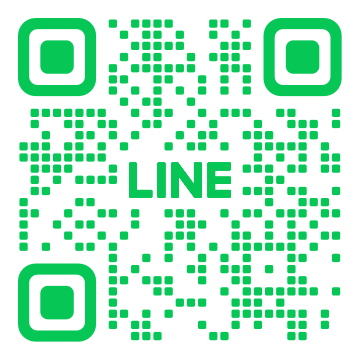
もしくは、@641pjexe(@も含む)で友達検索してください。